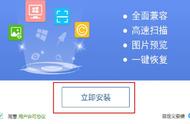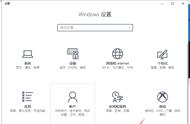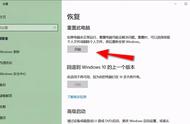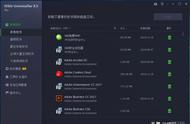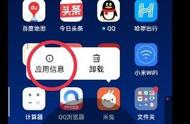当电脑使用一段时间后,可能会发生各种问题,例如运行卡顿,产生内存垃圾和中木马病毒等。此时,许多用户会选择直接将电脑恢复出厂设置。那么今天就一起来看看如何给电脑恢复出厂设置吧!

首先,单击[开始]菜单栏,选择[设置]。

然后在弹出页面中选择[更新和安全性]

再选择[还原]中的[开始],点击进入。

单击[删除所有内容]。在点击删除内容之前,注意先备份好系统磁盘上的数据。

最后,电脑将进入一个安装页面。安装完成后,电脑就可以恢复原厂设置了。
以上就是将电脑恢复至出厂设置的操作步骤啦。其中要特别注意的是提前备份磁盘中的数据,以免由于恢复出厂设置而丢失了重要数据。另外,电脑遇到的问题,还可以使用金山毒霸快速解决,免去恢复原厂设置的麻烦。
,